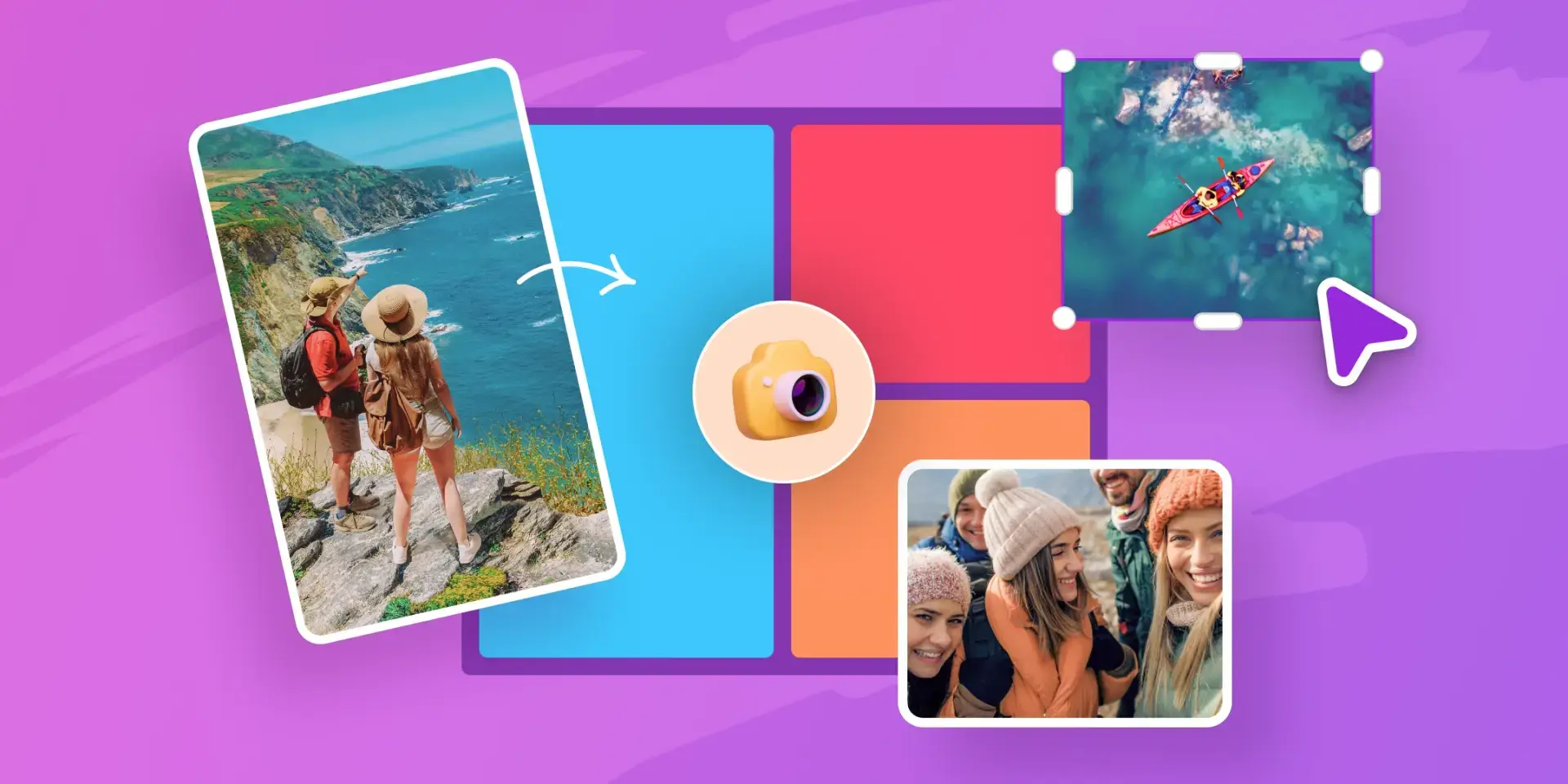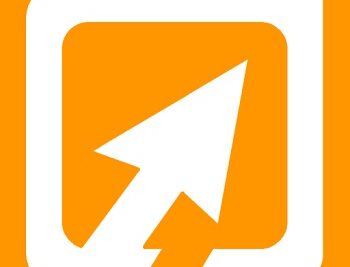- La app Fotos de Windows 11 muestra varias imágenes en mosaico con selección desde el carrusel.
- Pic Collage y Collage Maker en la Microsoft Store permiten exportar collages con plantillas.
- Existen apps móviles y online con relleno automático, filtros, stickers y opciones de vídeo.
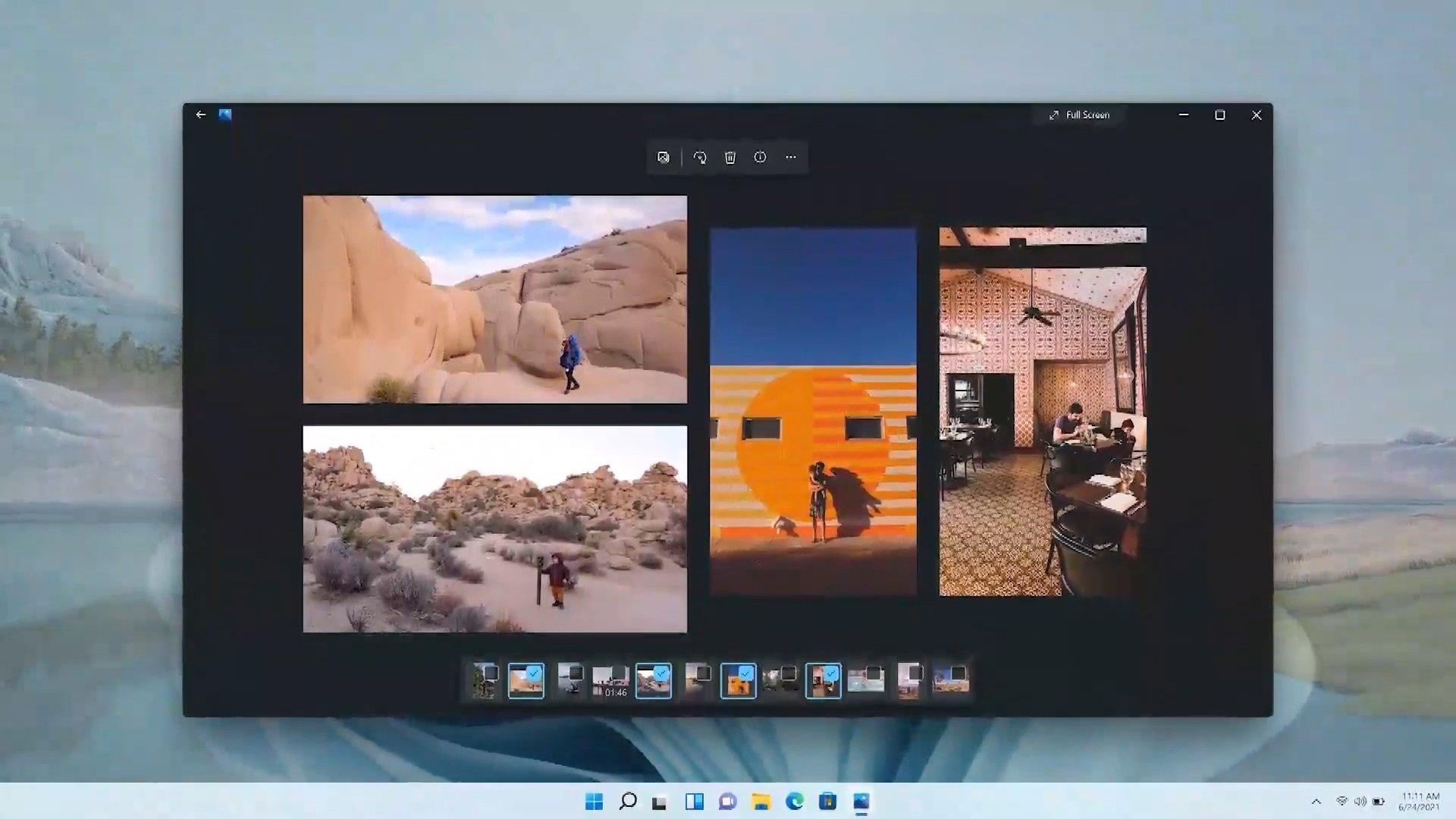
Crear montajes de imágenes se ha convertido en un recurso comodín tanto para redes sociales como para presentar recuerdos sin complicaciones, y Windows 11 trae una baza muy interesante: la propia app Fotos permite visualizar varias imágenes a la vez en un mosaico tipo collage de forma directa y rápida. Esa experiencia, combinada con alternativas gratuitas de la Microsoft Store y herramientas online, te deja todo servido para que no tengas que recurrir a programas pesados.
En esta guía encontrarás cómo funciona ese mosaico/»collage» rápido de la app nativa, cuáles son sus límites y cómo complementarlo con utilidades de la tienda de Microsoft y otros creadores de collages populares. Lo vas a ver todo explicado en claro, con consejos de diseño, preguntas frecuentes y una selección de apps bien contrastada para que elijas la que mejor encaja contigo.
Qué significa “collage automático” en la app Fotos de Windows 11
La aplicación Fotos recibió un lavado de cara en Windows 11 con una interfaz más limpia, controles centrados que flotan sobre la ventana y un panel informativo renovado. Dentro de esa experiencia destaca un carrusel inferior que se activa al pasar el ratón por la parte baja de la ventana: desde ahí puedes seleccionar varias fotos de la misma carpeta y verlas juntas en un mosaico dentro de la propia app.
Cuando vas añadiendo imágenes desde el carrusel, estas se reordenan automáticamente para mostrar un conjunto vistoso. No requiere plantillas ni pasos complejos: basta con elegir varias miniaturas y dejar que Fotos disponga las piezas a modo de collage. Es una manera comodísima de comparar y enseñar fotos en grupo sin salir de la app.
Además del mosaico, el rediseño incorpora accesos más directos a información de la foto y a controles básicos. Ese ajuste de interfaz, mostrado por responsables del producto durante el desarrollo de Windows 11, se desplegó primero en el canal Insider, con la llegada de la versión final del sistema planeada para el 5 de octubre. Aunque el foco aquí es el mosaico multiimagen, el conjunto de cambios hace que la app resulte más ágil para gestionar y revisar tu biblioteca.
Conviene tener presente que este collage de Fotos es ante todo una visualización dinámica en mosaico dentro de la aplicación. Si lo que buscas es un archivo de imagen final con bordes, marcos, texto o stickers, te interesará complementar con creadores de collage dedicados (hay varias opciones gratuitas y muy sencillas).
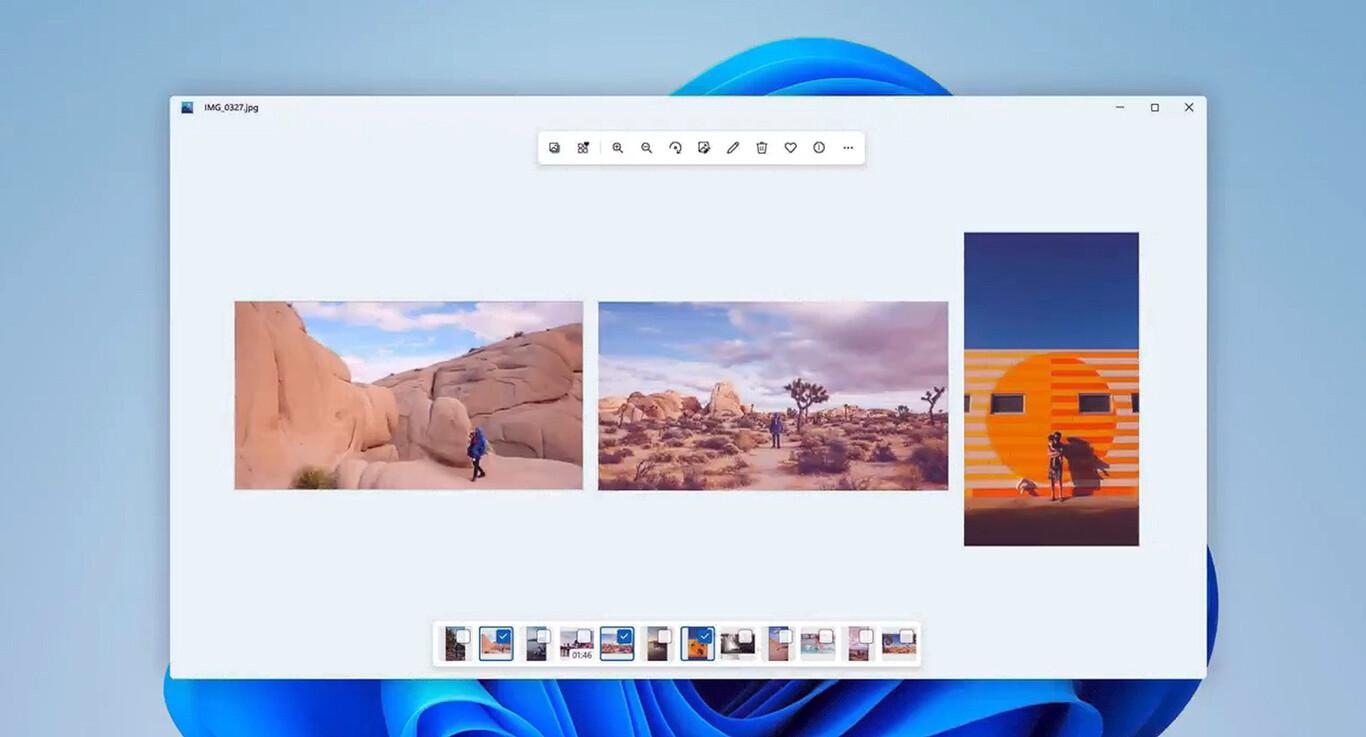
Cómo montar un mosaico tipo collage con Fotos de Windows 11
El proceso no tiene misterio, y precisamente por eso es tan útil para el día a día. Para verlo en marcha, abre una imagen cualquiera desde una carpeta con más fotos. Sitúa el cursor en la parte inferior de la ventana para hacer aparecer el carrusel y, a partir de ahí, ve marcando las fotos que quieras sumar a la vista. En la misma ventana irás viendo el mosaico ordenarse solo.
- Abre una foto en Fotos dentro de una carpeta con varias imágenes. Activa el carrusel inferior moviendo el ratón hacia la parte baja de la ventana.
- Haz clic en varias miniaturas del carrusel para agregarlas. Las fotos seleccionadas se muestran en la misma ventana en formato mosaico.
- Según sumes o quites imágenes, el mosaico se reacomoda automáticamente para una presentación equilibrada. No necesitas configurar plantillas.
Este modo de trabajo es perfecto para revisar sesiones, comparar tomas o enseñar una selección sin perder tiempo. Si te hace falta “salir” de esa visualización y preparar un collage final descargable, entonces pasa a una herramienta específica con plantillas, bordes y filtros o stickers para el acabado.
Como extra, recuerda que los controles de la app ahora están centrados y flotan sobre el contenido, de modo que accedes más rápido a zoom, información del archivo y ajustes básicos. Ese enfoque ayuda a que el mosaico luzca cómodo en pantalla, sin que la interfaz estorbe, y refuerza la idea de enseñar varias fotos a la vez con cero fricción.
Opciones gratuitas en la Microsoft Store para ir un paso más allá
Si necesitas un resultado final en forma de imagen compuesta, con posibilidad de exportar, marcos o textos, la Microsoft Store ofrece alternativas gratuitas con muy buena relación facilidad/resultado. Por ejemplo, Pic Collage tiene versión para Windows que puedes descargar desde la Store. Su filosofía es ofrecer plantillas variadas y opciones de rejilla; permite colocar fotos a mano o dejar que la app las distribuya automáticamente en los marcos.
Otra opción con buena acogida es Collage Maker – Video, Photo Grid & Montage. Además de rejillas para fotos, se orienta a montajes que combinan vídeo e imagen, útil si quieres preparar publicaciones dinámicas. Apuesta por la simplicidad, permitiendo montar grillas rápidas, añadir toques como bordes y compartir sin complicarte.
Estas opciones de la Store te dan justo lo que la visualización en mosaico de Fotos no proporciona: exportación a archivo, plantillas dedicadas, y elementos decorativos. Para muchos usuarios, basta con abrir una plantilla predefinida, rellenarla con sus imágenes y ajustar espaciamientos, esquinas o fondos para tener un collage listo en minutos.
Si prefieres un enfoque más de edición fotográfica completa que además incluya collage, hay programas de escritorio clásicos como PhotoPad (de NCH), que además de recortar y retocar trae un módulo de collage con cuadrícula automática, ajuste de orientación y elección de fondo. Más abajo te contamos pros y contras de esa vía.
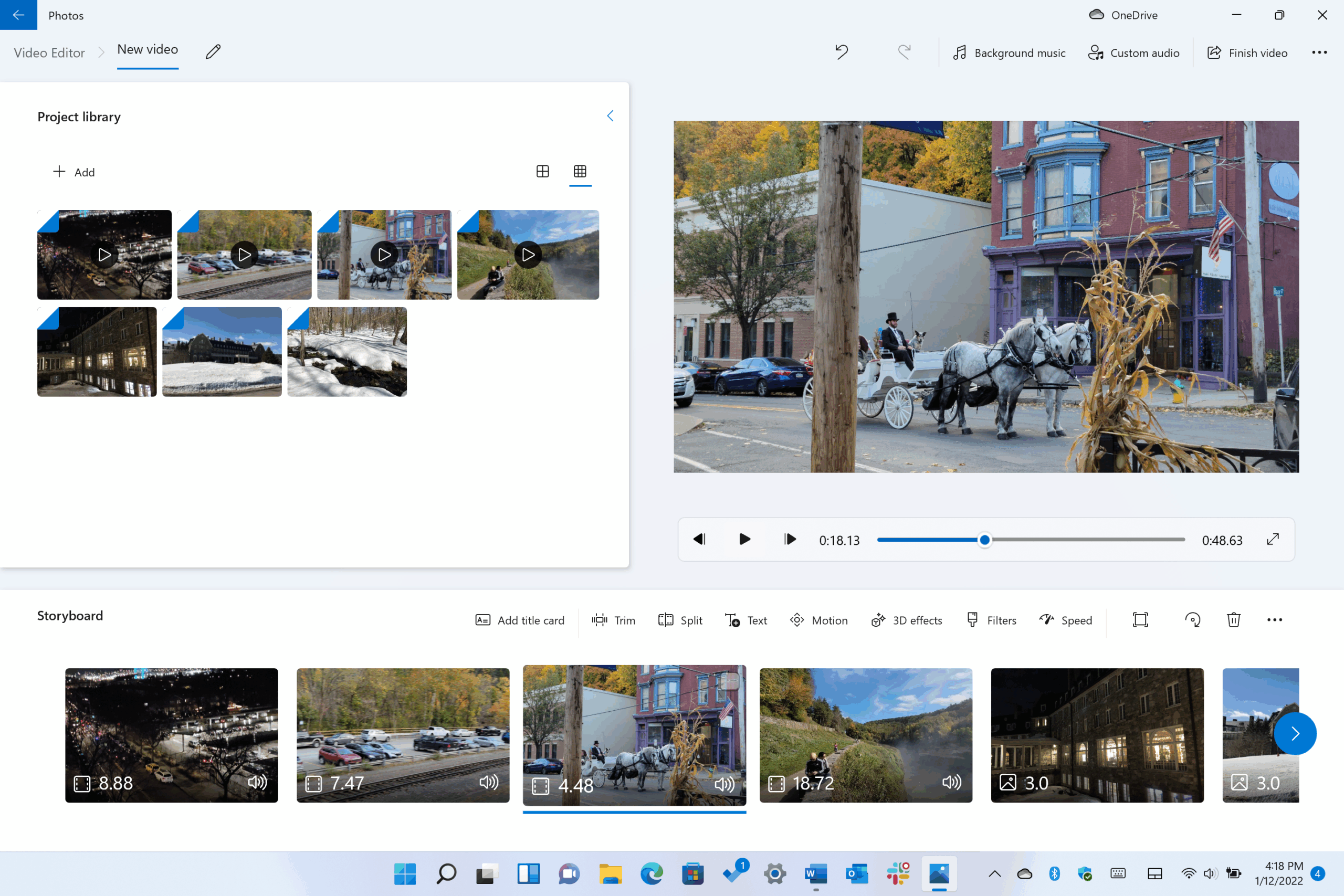
Programas de escritorio y utilidades de Windows con módulo de collage
Si prefieres trabajar en PC con herramientas instalables y control más fino, hay opciones interesantes. PhotoPad (NCH) es un editor de fotos con módulo de collage que admite añadir imágenes manualmente y cuadrícula automática con número ilimitado de fotos. Permite elegir orientación, tamaño del lienzo, color o imagen de fondo, espaciar celdas y redondear esquinas.
Pros de PhotoPad destacados en la información recibida: posibilidad de collage manual y automático, elección de fondo (color, imagen u opciones de la app), ajustes de espacio y esquinas entre fotos, y tamaño de instalación pequeño. Entre los contras, no permite añadir stickers o filtros a cada imagen por separado, ni elegir un tamaño de collage totalmente personalizado.
También merece mención una herramienta online gratuita creada por Adobe, presentada como Express It en los contenidos analizados. Funciona en navegador, con una biblioteca amplia de recursos (stickers, gráficos predefinidos) y plantillas de collage listas para rellenar. El modo “Free-style” ayuda a construir diseños únicos, apoyándote en las opciones de personalización para elevar el resultado sin experiencia previa.
Más allá de herramientas concretas, usar un programa de collage en PC aporta ventajas claras frente al collage “manual” tradicional: te ahorras materiales físicos y tiempos de preparación, puedes elegir un diseño base y llenarlo con fotos, vídeos e incluso GIFs, y casi todas las aplicaciones dejan añadir texto, marcos y adhesivos para decorar a tu gusto.
Consejos de diseño para que tu collage luzca
La coherencia visual manda: intenta que todas las imágenes compartan un mismo “mood” en color, luz o temática. Evita aplicar muchos estilos a la vez; una estética unificada cuenta mejor la historia y resulta menos abrumadora a la vista. Para retratos, aprender a quitar el brillo de la cara con Photoshop ayuda a unificar el resultado.
Define un punto focal: elige una foto protagonista y deja que las demás la arropen. Ese foco ayuda a dirigir la atención y a que el conjunto tenga jerarquía. Puedes usar tamaño o posición para enfatizar la imagen clave.
Simplifica cuando tengas dudas: opta por bordes limpios, fondos neutros y fotos claras. En moodboards o composiciones densas, menos es más. Así evitarás que el collage se vea cargado o desordenado.
Lo esencial que conviene recordar
- Las herramientas de creación de collages simplifican el proceso y te ayudan a lograr diseños llamativos sin complicarte.
- Hay alternativas para Windows descargables rápido desde la Store, y opciones online y móviles con buen surtido de plantillas.
- Si necesitas material de stock y recursos creativos, suites como las de edición y vídeo incluyen colecciones para enriquecer tus collages.
Con la vista en mosaico de la app Fotos para revisar varias imágenes al instante, y con creadores de collage de la Microsoft Store y móviles para darles el toque final, tienes todo lo necesario para pasar de la idea al resultado sin dolor; con estas opciones y consejos, montar collages potentes es más rápido y accesible de lo que parece.
Redactor apasionado del mundo de los bytes y la tecnología en general. Me encanta compartir mis conocimientos a través de la escritura, y eso es lo que haré en este blog, mostrarte todo lo más interesante sobre gadgets, software, hardware, tendencias tecnológicas, y más. Mi objetivo es ayudarte a navegar por el mundo digital de forma sencilla y entretenida.